Hỗ trợ tư vấn
Tư vấn - Giải đáp - Hỗ trợ đặt tài liệu
Mua gói Pro để tải file trên Download.vn và trải nghiệm website không quảng cáo
Tìm hiểu thêm »Sau khi thử nghiệm ở tính năng tạo mã OR cá nhân tại Nhật Bản vào năm ngoái thì hiện nay chức năng này của Instagram đã chính thức khả dụng cho tất cả người dùng trên toàn cầu. Với tính năng này chúng ta có thể tự tạo mã QR tài khoản Instagram theo phong cách của riêng mình.
Để giúp cho mọi người tạo được một mã OR Instagram thật ấn tượng, thì sau đây Download.vn xin giới thiệu bài viết hướng dẫn tạo mã QR cho trang Instagram cá nhân, xin mời các bạn cùng đón xem.
Tải Instagram trên AndroidTải Instagram trên iOS
Bước 1: Đầu tiên, tại trang chủ của Instagram hãy nhấn vào biểu tượng tài khoản ở góc bên phải phía dưới màn hình.
Bước 2: Tại mục Trang cá nhân, ấn vào biểu tượng ba dấu gạch ngang ở góc bên phải phía trên màn hình.
Bước 3: Tiếp theo, chạm vào mục Mã QR.
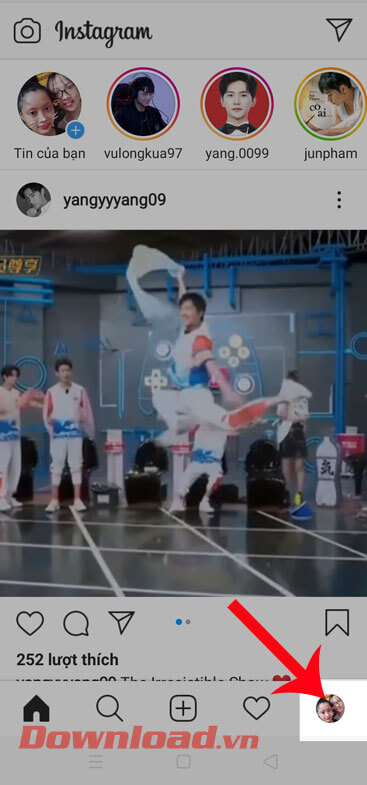
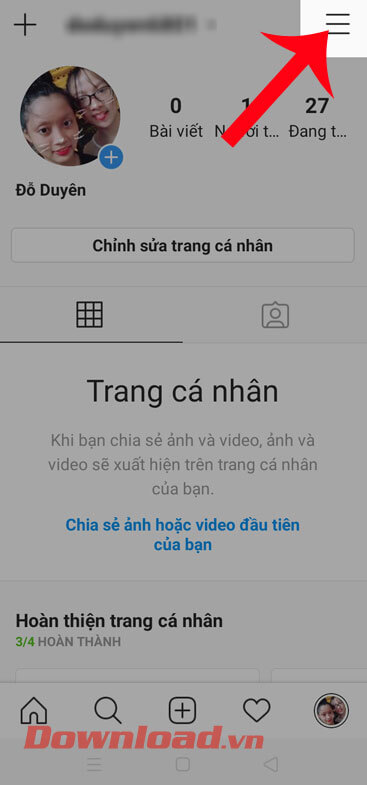
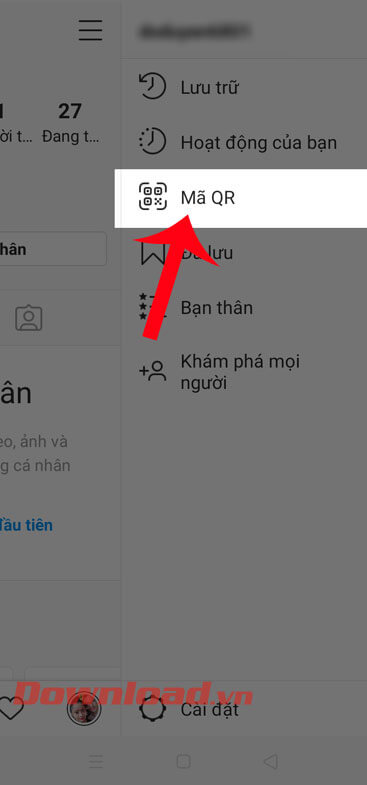
Bước 4: Lúc này trên màn hình các bạn sẽ thấy mã QR Instagram của mình. Để thay đổi màu sắc hãy chạm vào màn hình, hệ thống sẽ tự động đổi màu nền và màu của mã QR.
Bước 5: Ngoài ra các bạn cũng có thể tạo mã QR với nền là những emoji bằng cách nhấn vào nút Màu ở phía trên màn hình, để đổi nền của mã QR thành những biểu tượng cảm xúc.
Bước 6: Để đổi những emoji, hãy tiếp tục chạm vào màn hình sau đó chọn biểu tượng cảm xúc mà mình thích.
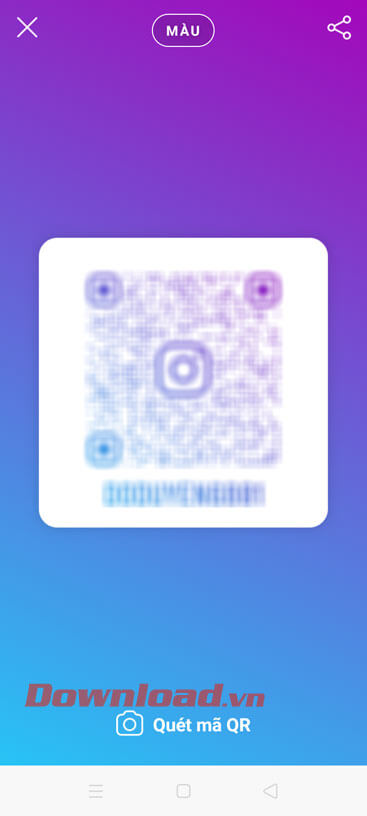
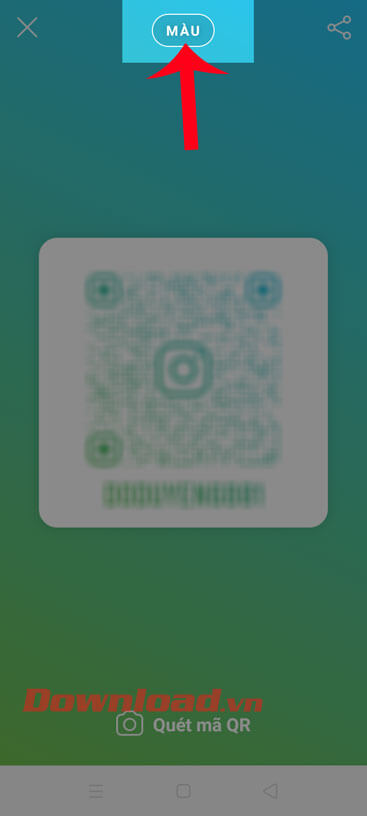
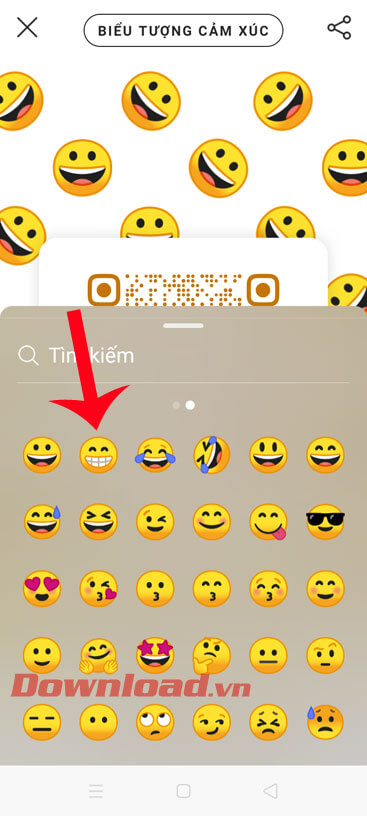
Bước 7: Đặc biệt chúng ta có thể tạo nền bằng những icon từ ảnh chụp tự sướng của mình bằng cách. Đầu tiên nhấn vào nút Biểu tượng cảm xúc ở phía trên màn hình. Sau đó chạm vào mục Chụp lại, để chụp ảnh đại diện mới để tạo icon mới.
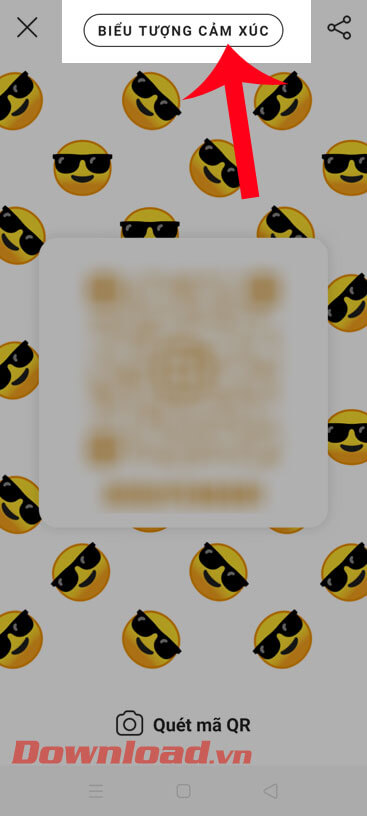
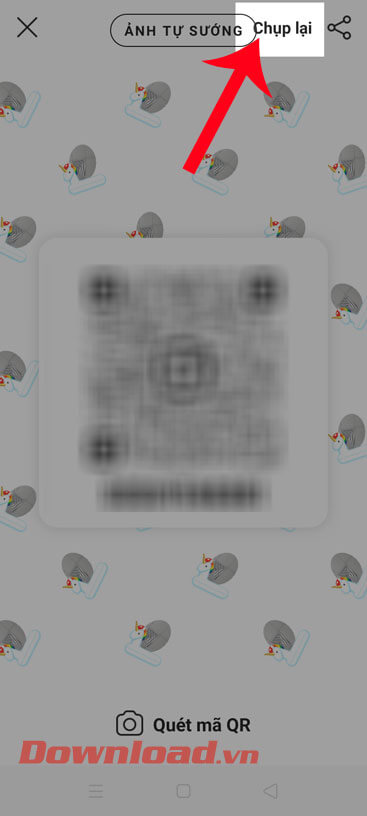
Tiếp theo, ấn vào biểu tượng hình trò để chụp ảnh, sau đó hãy nhấn vào màn hình để thay đổi sticker cho hình ảnh đại diện.
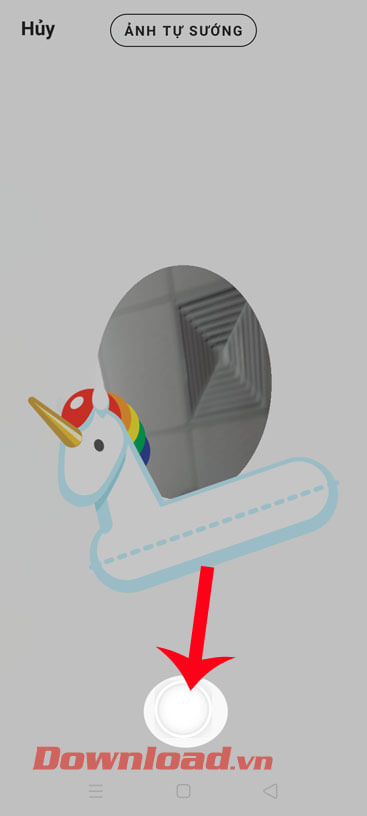
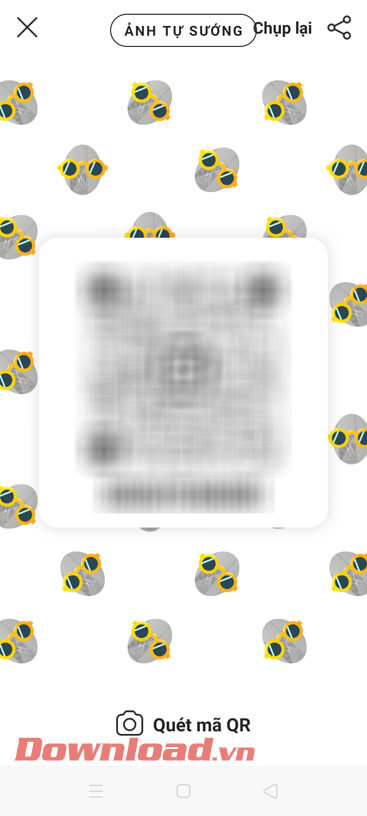
Bước 8: Cuối cùng, nhấn vào mục biểu tượng chia sẻ để gửi mã OR của mình cho mọi người.
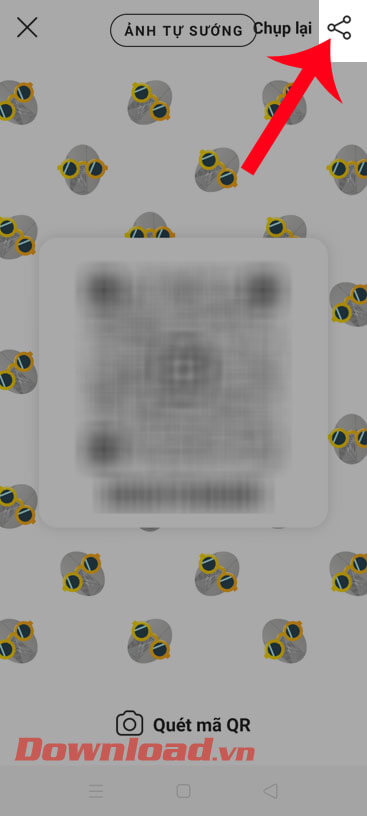
Chúc các bạn cùng thực hiện!
Theo Nghị định 147/2024/ND-CP, bạn cần xác thực tài khoản trước khi sử dụng tính năng này. Chúng tôi sẽ gửi mã xác thực qua SMS hoặc Zalo tới số điện thoại mà bạn nhập dưới đây: